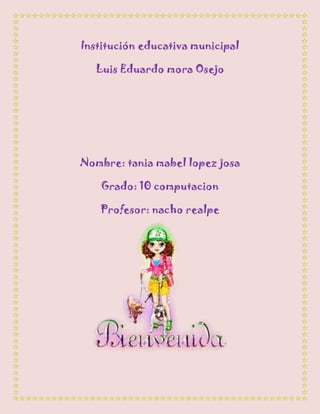
Taller photoshop
- 1. Institución educativa municipal Luis Eduardo mora Osejo Nombre: tania mabel lopez josa Grado: 10 computacion Profesor: nacho realpe
- 2. Taller n°10 de photoshop Como poner el fondo a una fotografía En este caso yo escogí una fotografía Escogemos la imagen o una fotografía la cual le vamos a poner el fondo para tener copia de la fotografía seleccionamos, selección y hacemos clic en todo como se muestra en la imagen.
- 3. Al hacer esto la imagen a parecerá seleccionada, damos control c que significa (control copiar)
- 4. Luego le damos archivo y hacemos clic en nuevo a parecerá un cuadro hay escogemos contenido de fondo transparente luego hacemos clic en ok Luego a parecerá así
- 5. Como en el principio le dimos control c, a hora le damos control v, al hacer esto la imagen o fotografía se pegara. Luego seleccionamos la herramienta sección rápida, Luego a parecerá un circulo con un (+) a dentro para aumentar lo que vayas a seleccionar y con un(-) que saldrá si presionamos alt y clic izquierdo, para minimizar lo que vayas seleccionado. Ya que hayamos seleccionado a las personas que a parecen en la fotografías.
- 6. Luego seleccionamos perfeccionar bor. A parecerá el cuadro de perfeccionar borde, Luego en modo de modo de visualización hacemos clic en la pestañita hay seleccionamos fondo negro
- 7. al hacer esto el fondo que da negro alrededor de las personas, queda blanco para quitarle un poco, hay que arrastrar lo negro a donde hay partes blancas Luego hacemos clic en refinar radio Refinar radio
- 8. Luego en salida a: escogemos nueva capa Salida a: Nueva capa Luego le damos clic en ok al haber hecho esto la imagen a parecerá así
- 9. Después seleccionamos un fondo para la imagen o fotografías Para pasar la fotografía al fondo lo que hacemos es lo que está en la imagen 3 vista
- 10. Y a parecerá así Fotografía con capa A rastramos la imagen que tiene la capa para mover la fotografía seleccionamos la Herramienta mover Luego arrastramos la fotografía hasta el fondo tendrá que quedar así
- 11. Recuerda que hay que ver el tamaño del fondo y de la imagen. GRACIAS